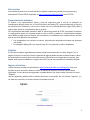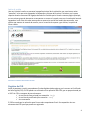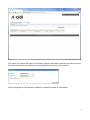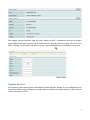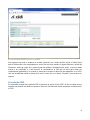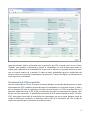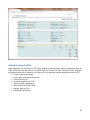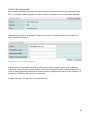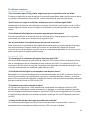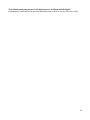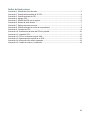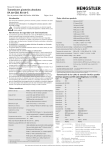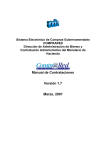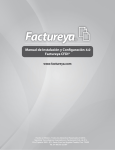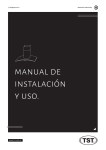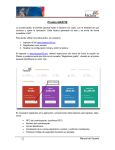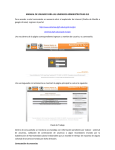Download Manual SF:CFDI - Solución Factible
Transcript
Aplicación gratuita para la Generación y Certificación de CFDI 1 MANUAL DE USUARIO Contenido Descripción ..................................................................................................................................................................................................... 3 Requerimientos mínimos ............................................................................................................................................................................. 3 Registro............................................................................................................................................................................................................ 3 Ingreso al sistema .......................................................................................................................................................................................... 3 Registro de CSD .............................................................................................................................................................................................. 4 Datos fiscales .................................................................................................................................................................................................. 6 Registro de series........................................................................................................................................................................................... 7 Creación de CFDI............................................................................................................................................................................................ 8 Visualización de CFDI en pantalla ............................................................................................................................................................... 9 Administración de CFDI ..............................................................................................................................................................................10 Cambio de contraseña................................................................................................................................................................................14 Problemas comunes ....................................................................................................................................................................................15 Glosario de términos y acrónimos............................................................................................................................................................17 Índice de ilustraciones ................................................................................................................................................................................18 Bibliografía ....................................................................................................................................................................................................19 2 Descripción Este manual de usuario sirve como referencia rápida a la aplicación gratuita para la generación y timbrado de CFDI de SF:ERP, disponible en https://solucionfactible.com/cfdi/ como SF:CFDI. Requerimientos mínimos En cuanto a los requerimientos fiscales, antes de registrarse para el uso de la aplicación, el contribuyente deberá contar con su Firma Electrónica Avanzada (FIEL), proporcionada por el Servicio de Administración Tributaria y contar por lo menos con un Certificado de Sello Digital (CSD) válido y vigente para firmar los comprobantes que se generen. Por su naturaleza totalmente basada en Web, la aplicación gratuita de SF:ERP no requiere instalación ni configuración alguna en el equipo donde se vaya a utilizar y puede ser utilizada desde cualquier lugar donde se tenga acceso a Internet; de esta manera, se establecen como requerimientos mínimos para el uso de la aplicación los siguientes: Una computadora con conexión a Internet, de preferencia de banda ancha para una respuesta más rápida Un navegador Web gráfico con soporte para SSL, con javascript y cookies habilitadas Registro En caso de no haberse registrado previamente puede hacerlo haciendo clic sobre “Registro” en l a página principal. Esta acción lo lleva a la pantalla de registro donde se piden los datos fiscales y datos de usuario para la creación de la cuenta de usuario. Deberá llenar los campos que se solicitan, pero deberá tener especial cuidado en el registro de su RFC ya que este no podrá ser cambiados después. Ingreso al sistema La dirección para acceder a la aplicación es https://solucionfactible.com/cfdi/login.jsp. Esta es la pantalla de inicio de sesión, donde se solicita el nombre de usuario y contraseña previamente registrados. En caso de no estar registrados se puede obtener una nueva cuenta haciendo clic sobre “Registro”. Una vez registrado, puede escribir su nombre de usuario y contraseña, dar clic al botón “Ingresar” y, si los datos son correctos, el sistema mostrará la pantalla principal. Ilustración 1. Pantalla de inici o de sesión 3 Inicio de sesión Una vez iniciada la sesión se presenta la pantalla principal de la aplicación, que consiste en varias “pestañas” en la que están agrupadas las diferentes secciones de la misma. Asimismo, en la parte superior derecha encontrará el logotipo de Solución Factible que lo llevará a nuestra página principal, en este mismo grupo de elementos se encuentra un acceso a la ayuda, otro con el nombre del usuario logueado el cual al dar clic sobre esta opción se muestra la sección de cambio de contraseña, otra opción que muestra el manual de usuario, otro a la sección de soporte y por último, la opción de Cerrar sesión. Ilustración 2. Pantalla de bienvenida de SF:CFDI Registro de CSD Antes de empezar a emitir comprobantes fiscales digitales debe registrar por lo menos un Certificado de Sello Digital (CSD). El CSD puede ser solicitado con la aplicación SOLCEDI, que es proporcionada por el SAT. Un CSD se compone de tres elementos: Un archivo de llave privada (con extensión .key) Un archivo de certificado (con extensión .cer) Una contraseña El CSD es usado por la aplicación para firmar cada comprobante fiscal. Son requeridos los tres elementos del CSD para que pueda ser registrado. 4 Ilustración 3. Pantalla principal de CSD Para registrar un nuevo CSD haga clic en el botón “Agregar certificado”. Aparecerá una nueva ventana flotante solicitando los tres elementos: el certificado, la llave privada y la contraseña. Ilustración 4. Agregar CSD Una vez registrado en CSD aparecerá listado en la pantalla principal de Certificados. 5 Ilustración 5. Pantalla de CSD con un registro Se pueden añadir tantos CSD como se desee, siempre y cuanto sean certificados válidos y vigentes1. Para borrar un certificado de sello digital no debe estar asociado a ninguna serie. Si desea recuperar el CSD que ha registrado basta con hacer clic en el enlace “Descargar”, esto generará un archivo ZIP que contienen la llave privada y la llave pública2. Datos fiscales La pestaña “Datos fiscales” de la aplicación permite visualizar los datos fiscales que se guardaron en el registro del uso de la misma. El RFC no puede ser modificado; para modificar la razón social debe dar clic en el botón “Editar” situado a la derecha de la barra de titulo “Datos fiscales”. Para la modificación de la dirección fiscal pueden ser editados haciendo clic en el enlace “Editar” que se encuentra del lado derecho de la barra de título “Dirección Fiscal”. Adicionalmente, se dispone en la misma pantalla de una sección de sucursales, donde se despliega una lista con las sucursales registradas. Se pueden registrar tantas sucursales como sean necesarias para especificar diferentes lugares de expedición de los comprobantes, posteriormente, una sucursal puede ser asociada con una serie para que el sistema pueda manejar estos datos de forma automática. Las sucursales tienen un nombre que las identifica y una dirección3. 1 Un CSD tiene una vigencia de dos años, durante este periodo se pueden seguir firmando comprobantes fiscales digitales mientras no sea revocado. 2 Aun cuando se pueden recuperar los CSD registrados en la aplicación, la contraseña queda encriptada en el sistema y no puede ser recuperada al descargar los archivos. 3 De forma predeterminada la dirección fiscal de la empresa se toma como una sucursal, así que no es necesario registrar el domicilio fiscal como dirección de expedición en otra entrada de la lista de sucursales. 6 Ilustración 6. Detalle de datos fiscales Para agregar nuevas sucursales, haga clic sobre “Nueva sucursal” y aparecerán una serie de campos que se deben llenar para la creación de la nueva sucursal, luego de llenar los campos y hacer clic en el botón “Guardar” se mostrará la sucursal en la lista y estará disponible para su asignación a una serie. Ilustración 7. Registro de nueva sucursal Registro de series Para llevar un mejor control de los comprobantes fiscales digitales, aunque ya no es obligatorio por el Servicio de Administración Tributaria, se puede seguir manejando un número de folio y una serie para control interno de los CFDI. 7 Ilustración 8. Pantalla principal de series de com probantes. Para registrar una serie se requiere un nombre (opcional), un número de folio inicial, el efecto fiscal que se le desea dar a los comprobantes a emitir con esa serie; puede ser ingreso (facturas, recibos de honorarios, notas de cargo, etc.), egreso (notas de crédito) o traslado (cartas porte). La serie se debe asociar a un certificado y a una sucursal. El certificado es el CSD que se usará para firmar los comprobantes generados y la sucursal se usará para incrustar la dirección de expedición en el CFDI. Una vez introducidos todos los datos de la serie se hace clic en el botón “Guardar” para terminar el registro. Creación de CFDI En la pantalla principal de la pestaña CFDI se presenta la opción “Crear CFDI”. Al dar clic sobre esta se muestra una pantalla con diversos campos a llenar con los datos del cliente para quien se desea emitir el CFDI. 8 Ilustración 9. Creación de CFDI Luego de introducir toda la información para la generación del CFDI se puede hacer clic en el botón “Guardar” para guardar la información y generar el comprobante. En caso de que existan datos no válidos para la generación del comprobante el sistema nos lo indicará con mensajes de alerta en color rojo en la parte superior de la pantalla. Si todos los datos introducidos pasan las validaciones del sistema, entonces se generará el comprobante, se generará el Timbre Fiscal Digital y se almacenará de forma segura en los servidores. Visualización de CFDI en pantalla Una vez almacenado un CFDI en el sistema, el sistema redirige a una pantalla donde muestra los datos almacenados del CFDI y además permite descargar el comprobante en su formato original, el XML o bien en formato PDF para su impresión o envío por correo electrónico. El CFDI en formato XML es el que tiene validez fiscal ante el SAT, el PDF es únicamente para dar una representación impresa y fácil de leer con fines mercantiles. La pantalla de visualización de CFDI muestra también el botón “Cancelar CFDI” esto genera una acción de cancelación del comprobante que no se puede deshacer, luego de recibir la solicitud de cancelación, la aplicación avisa al SAT de la cancelación del CFDI y luego se confirma en pantalla que la cancelación se realizó con éxito. 9 Ilustración 10. Visualización de datos del CFDI en pantalla Administración de CFDI Luego de generar y/o certificar los CFDI, éstos pueden ser administrados desde la pantalla principal de CFDI, permitiendo descargarlos en su formato XML, en formato PDF para impresión o bien desplegar los detalles del mismo en pantalla. En la lista de CFDI se muestran algunos datos básicos de los CFD: Estado: Vigente/Cancelado Folio y serie para control del cliente Folio fiscal del CFDI Fecha de expedición del CFDI Efecto fiscal del comprobante Identificación fiscal del cliente Importe total del CFDI Moneda de facturación 10 Ilustración 11. Listado de CFDI El archivo original del CFDI, en formato XML, puede ser visualizado con algún programa que muestre los valores de los atributos y nodos del mismo, sin embargo no se recomienda abrirlo con editores XML puesto que podría alterarse el contenido del mismo accidentalmente y esto ocasionaría que no se pueda validar correctamente. La siguiente imagen muestra una vista de un CFDI en su formato XML manejado por un visor de XML que resalta la sintaxis del mismo y lo organiza de forma que sea más fácil de leer. Ilustración 12. CFDI en su formato original : XML 11 La descarga en formato PDF de un CFDI proporciona una representación impresa del CFDI que se puede usar con fines comerciales para representar de forma organizada la información de la transacción realizada. Los elementos que contiene un CFDI impreso generado por la aplicación gratuita son: Folio fiscal Número de serie del certificado del SAT con el que se generó el Timbre Fiscal Digital Fecha y hora de la certificación Folio y serie de control, en caso de que se haya utilizado una serie Fecha y hora de generación del comprobante Datos fiscales del emisor del comprobante Datos fiscales del receptor del comprobante Detalle de los bienes o servicios que ampara el comprobante Cadena original del complemento de certificación (Timbre Fiscal Digital) Sello digital del CFDI Sello digital del SAT Subtotal, descuentos, impuestos trasladados, impuestos retenidos e importe total Importe total con letra Código de barras bidimensional con la información del emisor, receptor, folio fiscal e importe del comprobante a 6 decimales La leyenda “Este documento es una representación impresa de un CFDI” 12 Ilustración 13. Representación impresa de un CFDI 13 Cambio de contraseña. Para acceder al apartado del sistema que permite realizar el cambio de usuario y/o contraseña, debe dar clic en la parte superior derecha en donde se muestra el nombre del usuario que esta logueado. Ilustración 144. Información del usuario logueado. Seguido de esto se da clic en el botón “Cambio de contraseña” situado a la derecha de la barra de titulo “Detalles del usuario”. Ilustración 15. Cam bio de usuario y/o contraseña. Finalmente en este apartado se escribe el usuario que se desea cambiar (si solo se va a cambiar la contraseña, se deja escrito el usuario actual), se escribe la contraseña actual, la nueva contraseña y se repite la nueva contraseña para evitar un error de captura, seguido de esto con el botón “Guardar” se realizara la modificación del usuario y/o contraseña. El botón “Cancelar” nos regresara a la ventana anterior. 14 Problemas comunes Certificados de Sello Digital “Error al intentar cargar la llave privada, asegúrese de que la contraseña escrita sea válida” El sistema no pudo abrir la llave privada con la contraseña especificada, deberá verificar que en efecto se trate de la contraseña de acceso del CSD, no de la contraseña de revocación del mismo. “Ocurrió un error al cargar el certificado, verifique que sea un certificado digital válido” Verifique que el archivo que está indicando en el campo “Certificado” sea el archivo .cer de su CSD, si intenta cargar otro tipo de archivo el sistema no lo reconocerá y no podrá proceder con la carga de l mismo. “El Certificado de Sello Digital ya se encuentra registrado para esta empresa” Este mensaje indica que el número de serie de certificado que se intenta agregar ya fue registrado previamente, por lo que no se continúa con la carga del mismo. “No se puede eliminar el certificado porque está asociado a una serie” Antes de eliminar un Certificado de Sello Digital deberá quitar todas las asociaciones que este tenga con series de facturas. Tenga en cuenta que si elimina un certificado de la aplicación éste será necesario en caso de que requiera cancelar uno de los comprobantes generados con el mismo, por lo que es posible que se le requiera posteriormente. Creación de CFDI “El contribuyente no está dentro del régimen fiscal para emitir CFDI” Una de las validaciones que se hacen antes de timbrar un CFDI es que el emisor se encuentre en una lista de contribuyentes que es actualizada de lunes a viernes por el SAT. Si la aplicación SF:CFDI no encuentra el RFC del emisor en esta lista, no procede con el timb rado, será cuestión de esperar a que la lista de contribuyentes sea actualizada y publicada por el SAT. “El Certificado de Sello Digital no corresponde al contribuyente emisor ” Basándose en una lista de contribuyentes y certificados autorizados por el SAT, la aplicación verifica si cierto CSD corresponde a un contribuyente, esta lista es actualizada de lunes a viernes y en caso de que un CSD haya sido recién tramitado, se tendrá que esperar a que la lista sea actualizada y publicada para que se permita firmar un CFDI con ese CSD. “El certificado se encuentra revocado o caduco” Un CSD tiene una vigencia de 2 años, durante este tiempo puede ser usado para firmar los CFDI emitidos por el contribuyente a quien corresponda, sin embargo un certificado puede ser revocado por el contribuyente durante este tiempo. La aplicación SF:CFDI no permitirá generar un CFDI cuando el certificado haya caducado o se encuentre revocado, tendrá que usar un CSD diferente para firmar sus CFDI. “La fecha del CFD está fuera del rango de la validez del certificado” Un Certificado de Sello Digital tiene una fecha de inicio de validez o una fecha de fin, este es el periodo durante el cual puede ser usado para firmar CFDI, no antes ni después, 15 “El certificado usado para generar el sello digital no es un Certificado de Sello Digital” Verifique que el certificado con el que está intentando firmar el CFDI no sea una FIEL sino un CSD. 16 Glosario de términos y acrónimos CFDI. Comprobante Fiscal Digital por Internet. Es la versión 3.0 del Comprobante Fiscal Digital, el nuevo esquema de CFD definido por el Servicio de Administración Tributaria; este esquema entra en vigor a partir del 1 de enero de 2010 en México. A diferencia del CFD 2.0, el CFDI tiene que ser certificado por un Proveedor Autorizado de Certificación para que sea fiscalmente válido, esta certificación consiste en la adición del Timbre Fiscal Digital, que contiene, entre otras cosas, un folio único con el que se identificará al comprobante y la firma de certificación del PAC. CSD. Certificado de Sello Digital. Es un documento electrónico expedido por el SAT que garantiza la vinculación entre un contribuyente y su clave pública. Está compuesto por tres elementos: La llave pública, la llave privada y una contraseña. El CSD es necesario para generar la firma del contribuyente para cada CFDI generado. (Servicio de Administración Tributaria, 2010) PAC. Proveedor Autorizado de Certificación de CFDI, es aquella persona moral que cuenta con autorización del Servicio de Administración Tributaria para validar los CFDI generados por los contribuyentes, asignarles el folio e incorporarles el sello digital del Servicio de Administración Tributaria. Asimismo, tienen como obligación, enviar al SAT copia de los CFDI que validen de sus clientes. (Servicio de Administración Tributaria, 2010) PDF. Portable Document Format. Es un formato de archivo diseñado especialmente para la portabilidad de documentos que van a ser impresos o para presentar la vista final de un documento. Es el formato más utilizado para la generación de representaciones de CFDI impreso (Adobe, 2010). TFD. Timbre Fiscal Digital. Es el complemento del CFDI que es generado por el PAC que hace que el CFDI sea fiscalmente válido. Contiene un identificador único asignado por el PAC, la fecha y hora de la generación del timbre, los datos del PAC que lo genera y un sello digital que es generado por el PAC. XML. Extensible Markup Language (Lenguaje de marcas extensible). Es un formato de texto muy flexible definido por el W3C que está diseñado para el intercambio de información entre sistemas de información. Es el estándar utilizado para la representación nativa de los CFDI (W3C, 2010). 17 Índice de ilustraciones Ilustración 1. Pantalla de inicio de sesión ..................................................................................................3 Ilustración 2. Pantalla de bienvenida de SF:CFDI .......................................................................................4 Ilustración 3. Pantalla principal de CSD......................................................................................................5 Ilustración 4. Agregar CSD ..........................................................................................................................5 Ilustración 5. Pantalla de CSD con un registro ...........................................................................................6 Ilustración 6. Detalle de datos fiscales .......................................................................................................7 Ilustración 7. Registro de nueva sucursal ...................................................................................................7 Ilustración 8. Pantalla principal de series de comprobantes. ....................................................................8 Ilustración 9. Creación de CFDI ..................................................................................................................9 Ilustración 10. Visualización de datos del CFDI en pantalla .....................................................................10 Ilustración 11. Listado de CFDI.................................................................................................................11 Ilustración 12. CFDI en su formato original: XML.....................................................................................11 Ilustración 13. Representación impresa de un CFDI ................................................................................13 Ilustración 14. Información del usuario logueado. ..................................................................................14 Ilustración 15. Cambio de usuario y contraseña. .....................................................................................14 18 Bibliografía Servicio de Administración Tributaria. (26 de agosto de 2010). Servicio de Administración Tributaria. Recuperado el 21 de diciembre de 2010, de Servicio de Administración Tributaria: http://www.sat.gob.mx/sitio_internet/e_sat/comprobantes_fiscales/15_15884.html Servicio de Administración Tributaria. (1 de noviembre de 2010). Servicio de Administración Tributaria. Recuperado el 5 de noviembre de 2010, de http://www.sat.gob.mx/sitio_internet/asistencia_contribuyente/principiantes/comprobantes_fiscales /66_19513.html W3C. (9 de junio de 2010). W3C. Recuperado el 4 de noviembre de 2010, de W3C: http://www.w3.org/XML/ 19